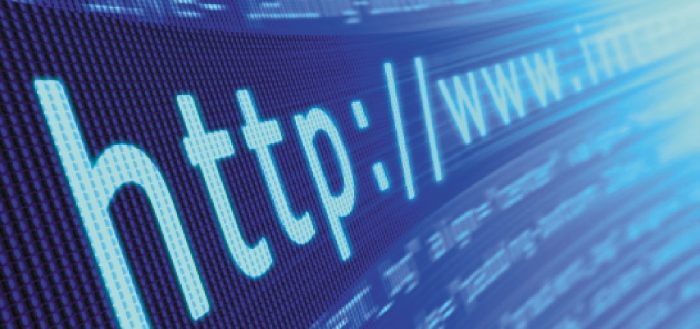

Проводной интернет помогает выходить в сеть на сравнительно высокой скорости и отличается достаточной стабильностью. Но при первом использовании интернет-соединение требует определённых настроек, чтобы подключение стало доступным.
Проверка драйверов
Как только вы подключите интернет-провод, система распознает его как новое устройство. Для каждого устройства необходимы драйверы, обеспечивающие совместимость подключённого оборудования, ОС и комплектующих компьютера. Если драйверы отсутствуют или устарели, то возможна некорректная работа интернета.
Как правило, драйверы загружаются самостоятельно или установлены в системе по умолчанию. Но случается так, что они идут на отдельном диске, слетели или по тем или иным причинам отсутствуют. Каким бы ни был случай, рекомендуется обновить драйверы перед настройкой сети.
КАК НАСТРОИТЬ И ОПТИМИЗИРОВАТЬ ИНТЕРНЕТ / ПОНИЖАЕМ ПИНГ и ЗАДЕРЖКУ В ИГРАХ [2023]
Если есть диск с драйверами, запустите находящуюся на нём программу, и она сама установит необходимые компоненты. В противном случае проделайте следующие шаги:
-
Разверните диспетчер устройств, найти его можно через системную поисковую строку.
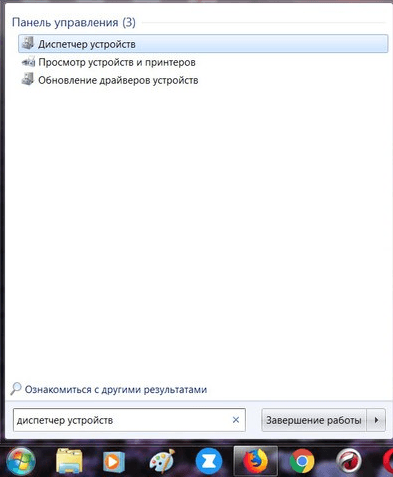
Открываем диспетчер устройств
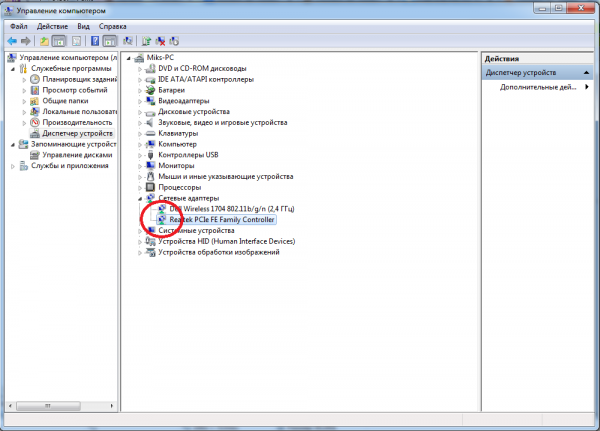
Находим сетевой адаптер и открываем его свойства
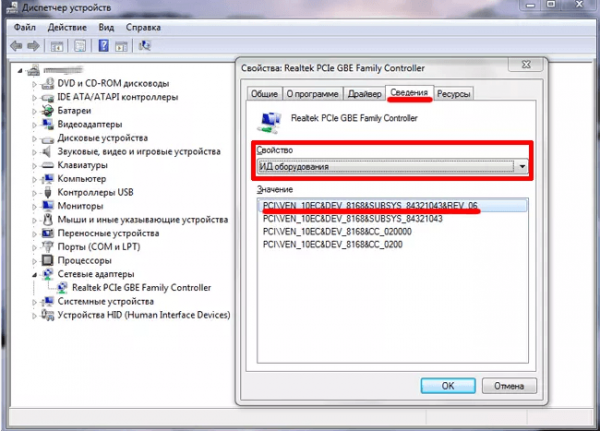
Открываем вкладку «Сведения» и смотрим ИД оборудования
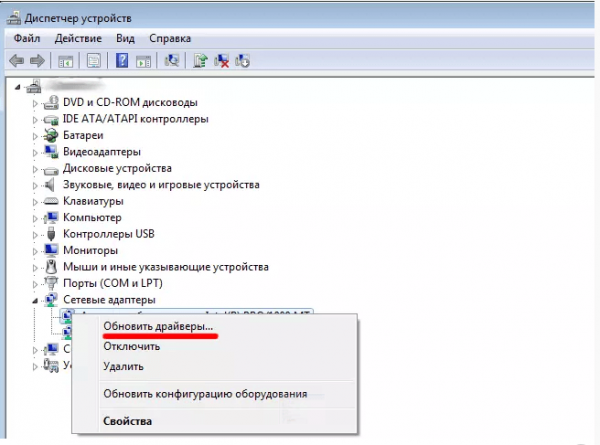
Используем функцию «Обновление драйверов»
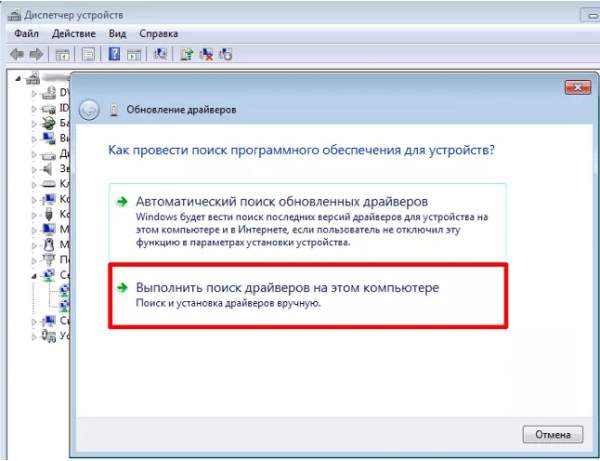
Выбираем вариант, позволяющий найти драйверы на этом устройстве
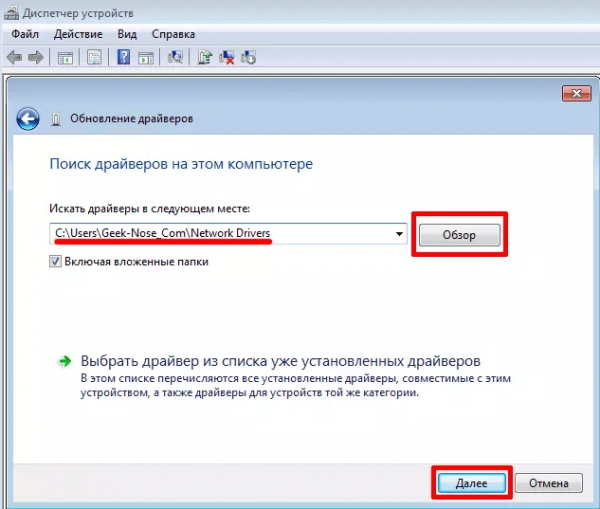
Указываем, где находятся драйверы
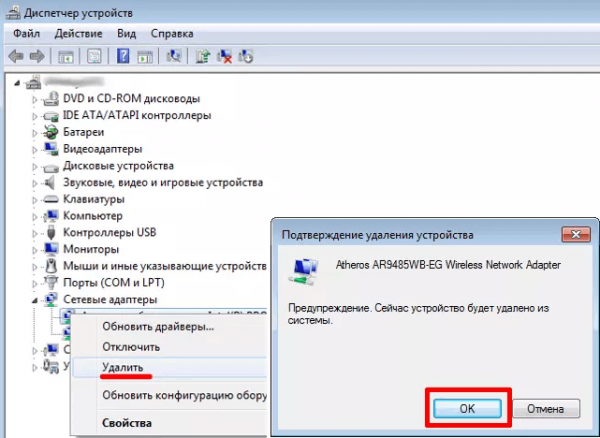
Если драйверы не устанавливаются, удаляем устройство
Виды подключения — L2TP и PPPoE
L2TP и PPPoE — два туннелированных протокола, которые обеспечивают безопасность личных данных пользователя и регулируют параметры соединения с интернетом.
L2TP (Layer 2 Tunneling Protocol) — протокол канального или туннелированного уровня 2. Позволяет создавать VPN с указанными приоритетами доступа и безопасен в использовании и передаче данных. Этот тип подключения доступен в современных ОС и его несложно настроить, однако для использования может потребоваться перенастройка роутера.
Протокол PPPoE (Point to point protocol over Ethernet) работает на основе встроенной процедуры подлинности, которая отслеживает время доставки и оплаты сетевых услуг. При заключении договора провайдер заводит счёт на нового абонента и вносит его в базу данных.
Оба протокола требуют логин и пароль для авторизации в сети. Эти данные предоставляются провайдером, обеспечивающим проводной интернет.
Узнать, какой тип подключения используется в вашем случае, можно у самого провайдера. Позвоните в техническую поддержку компании, предоставьте необходимые оператору данные и выясните, какой тип подключения использует компания.
Если компьютер распознаёт сеть, возможно просмотреть настройки адаптеров самостоятельно:
-
Разверните панель управления.
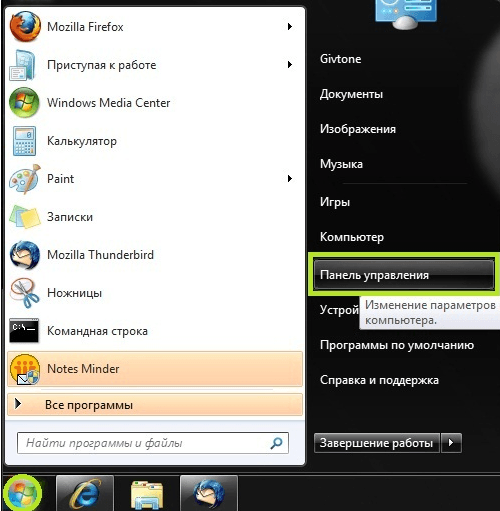
Открываем панель управления
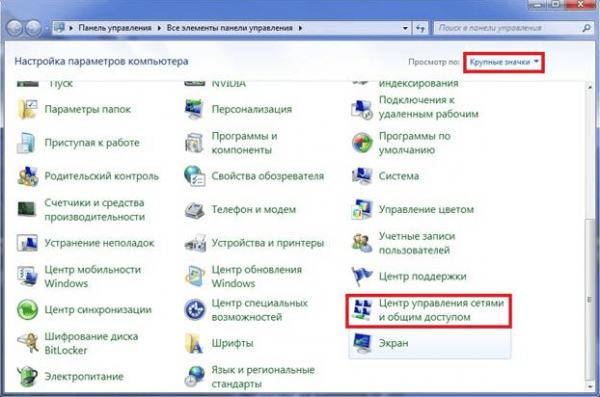
Открываем раздел «Центр управления сетями и общим доступом»
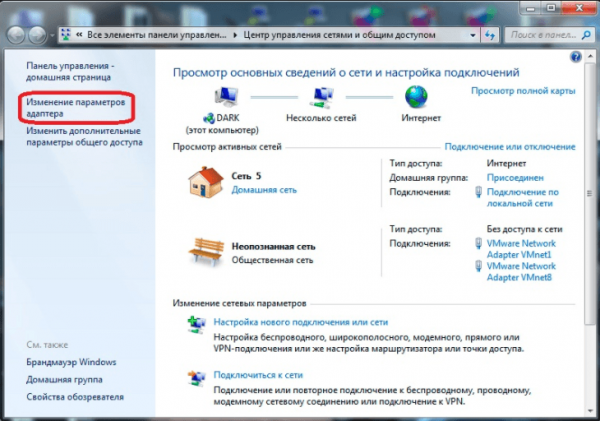
Открываем раздел «Изменение параметров адаптера»
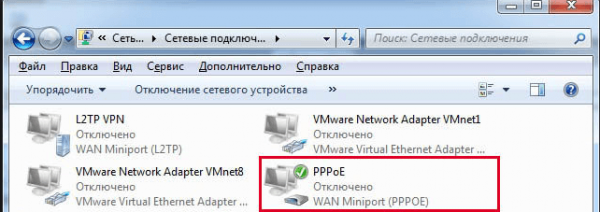
Узнаём тип подключения
Создание L2TP-соединения
Убедившись в том, какой тип соединения используется в вашем случае, пройдите следующие шаги:
-
Открыв панель управления, отыщите пункт «Сеть и интернет».
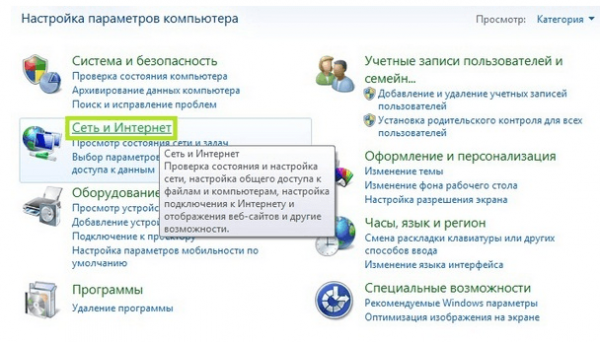
Открываем раздел «Сеть и интернет»
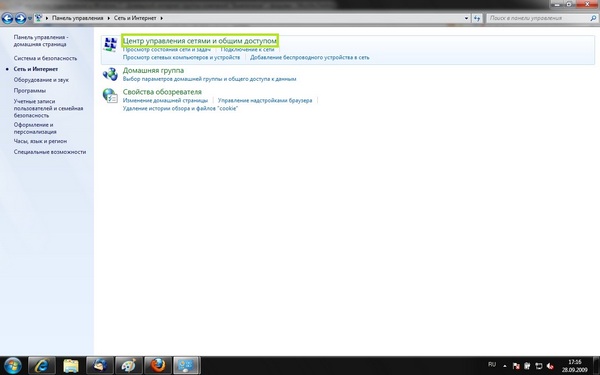
Открываем раздел управления сетями
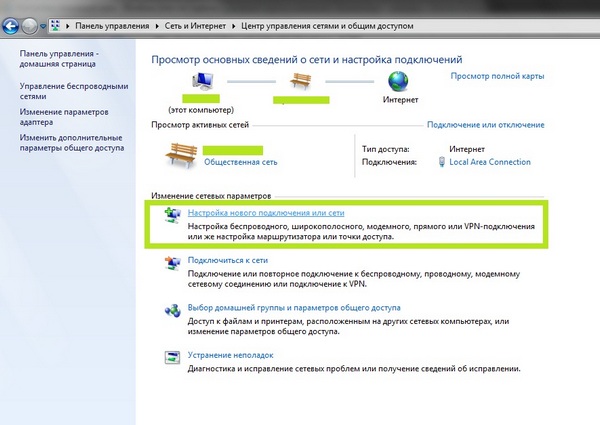
Нажимаем на функцию «Настройка нового подключения или сети»
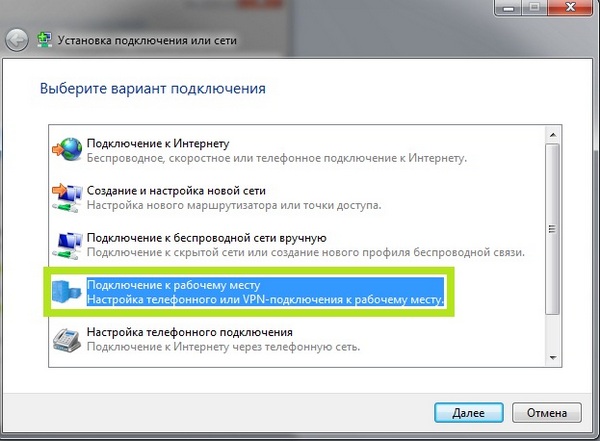
Выбираем режим «Подключение к рабочему месту»
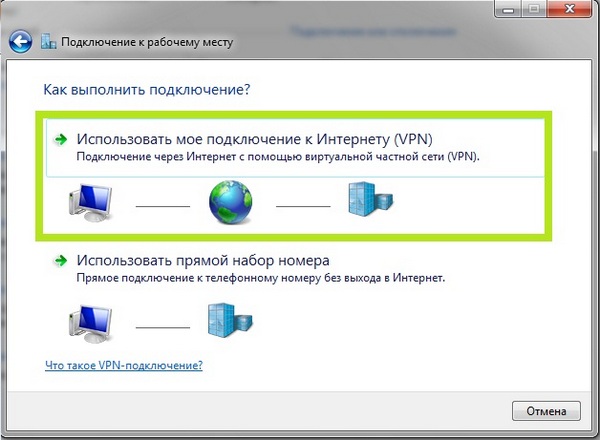
Указываем, что стоит выбрать текущее подключение
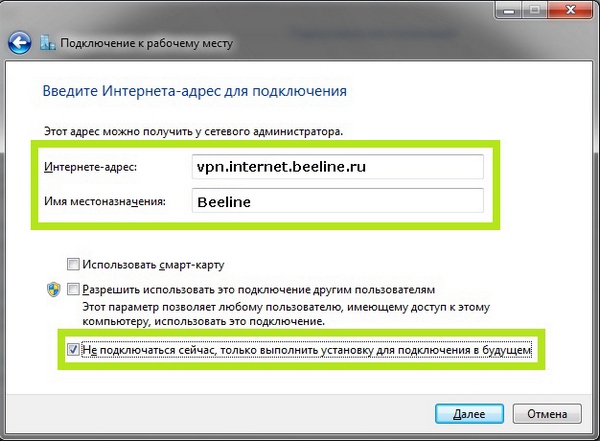
Указываем интернет-адрес и название сети
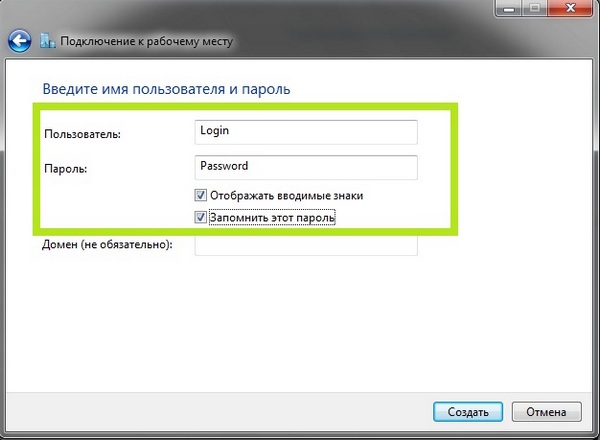
Указываем логин и пароль для авторизации в сети

Подключаемся к сети или закрываем окно
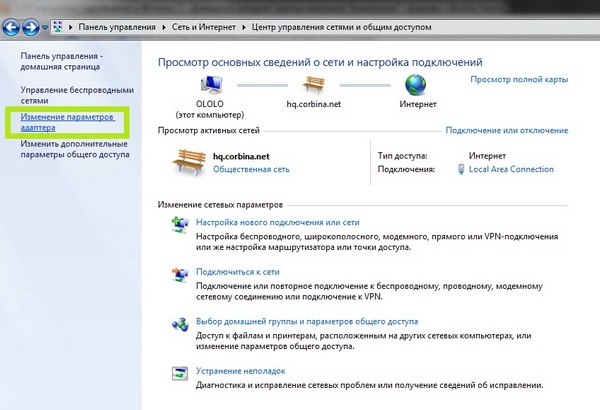
Открываем блок «Изменение параметров адаптера»
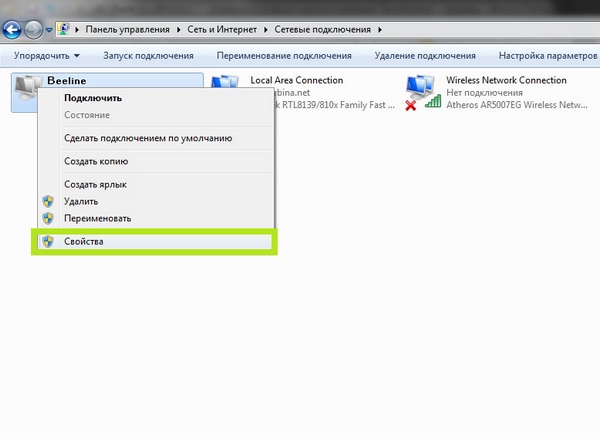
Открываем свойства адаптера
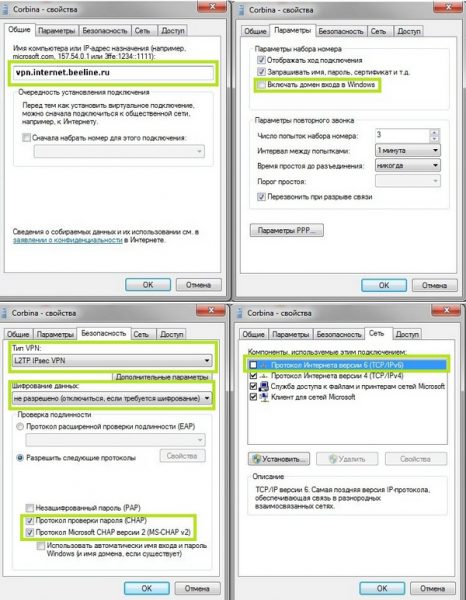
Устанавливаем параметры, необходимые для работы L2TP-соединения

Вводим логин и пароль для подключения к интернету
Видео: создание L2TP в Windows 7
Настройка PPPoE-соединения
Убедившись в том, что в вашем случае используется PPPoE-протокол, пройдите следующие шаги:
-
Находясь в панели задач, откройте раздел управления сетями. Начните создание нового подключения.
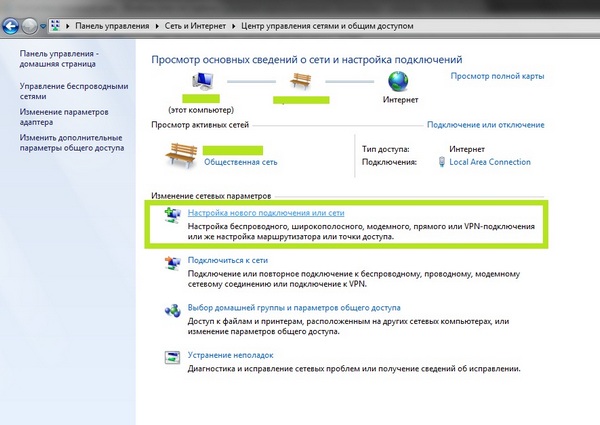
Нажимаем на кнопку «Настройка нового подключения или сети»

Выбираем пункт «Подключение к интернету»
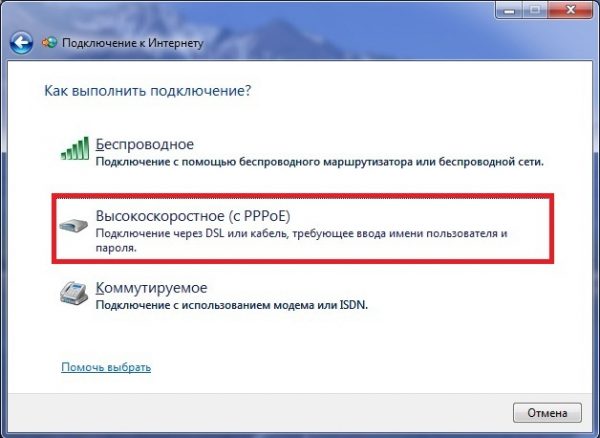
Указываем, что нужно использовать подключение PPPoE
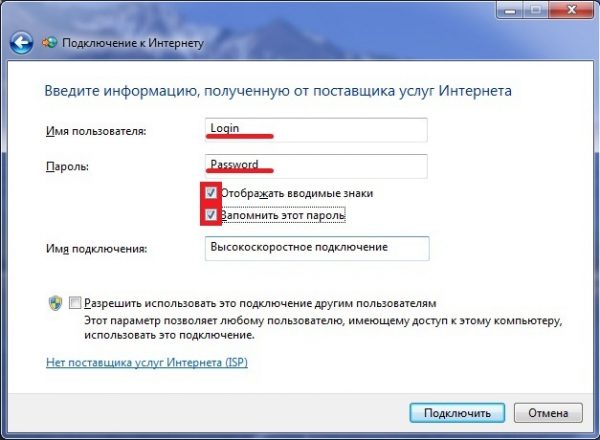
Вводим пароль и логин, выданные оператором
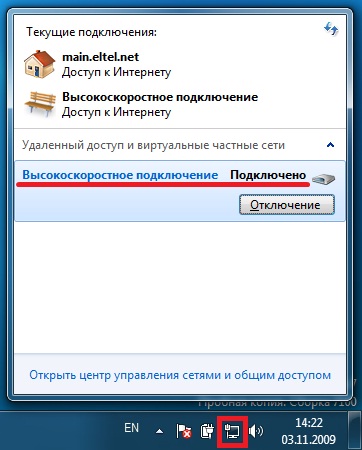
Находим созданную сеть и подключаемся к ней
Видео: настройка PPPoE в Windows 7
Возможные проблемы
Если после выполнения предыдущих шагов возникли трудности, воспользуйтесь одним из следующих решений:
- Сначала убедитесь в том, что интернет оплачен и активирован: зайдите в личный кабинет на сайте вашего оператора.
- Проверьте, выбран ли протокол 4, а не 6 версии, так как последний поддерживается редко: откройте свойства адаптера, перейдите во вкладку «Сеть» и установите галочку напротив строки IPv4.
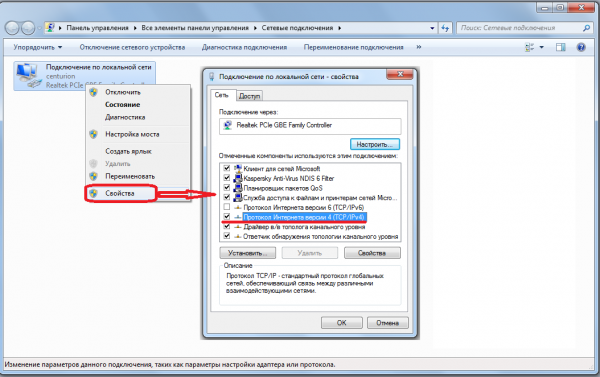
Оставляем только протокол IPv4
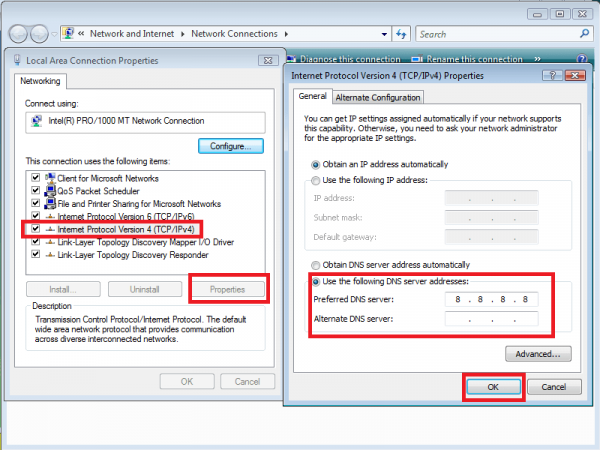
Указываем IP и DNS данные вручную
Используемый на компьютере тип подключения будет зависеть от выбранного оператора. Соединение по протоколу L2TP настраивается через режим «Подключение к рабочему месту», а по PPPoE — через режим «Подключение к интернету». Для входа в сеть по любому протоколу понадобятся предоставленные оператором логин и пароль.
Источник: itmaster.guru
Интернет и Оборудование / Internet and Equipment

Категория « Интернет и Оборудование » (Internet and Equipment) — гайды, руководства, советы по настройке сетей и сетевого оборудования. Пошаговые инструкции с фото помогут начинающим пользователям настроить Интернет, перепрошить роутер и пр.
Также здесь расскажем: как настроить Интернет-соединение различных провайдеров.
► Если самостоятельно решить задачу по подключению и настройки сети, либо оборудования не получается, вы всегда можете обратиться за помощью к специалистам СЦ КомпрайЭкспресс. Мы оказываем услуги с выездом на дом, даем бесплатные консультации по работе с сетевым оборудованием.
Оставить заявку или получить консультацию можно по телефонам:
- ☎ 8 (495) 902-72-01 ;
- ☎ 8 (915) 320-33-97
Настройка проводного Интернета различных провайдеров
Если Вы приобрели новый компьютер или ноутбук, сделали переустановку операционной системы, то вам потребуется заново настроить проводной интернет вашего провайдера . Как настроить интернет-соединение ? Данные руководства и инструкции по настройке проводного интернета МТС, Акадо, Билайн, НетБайНет помогут решить этот вопрос.
Также в них вы найдёте ссылки на оф. сайты перечисленных провайдеров и телефоны технической поддержки. Настройки беспроводных Wi-Fi роутеров, маршрутизаторов (Asus, Dlink, Netgear, Zyxel и др.) вы тоже сможете найти на указанных сайтах. Если вам требуется организовать, настроить домашнюю беспроводную Wi-Fi или Wi-Max сеть, подобрать надежный и мощный роутер или настроить соединение с интернетом, то мы к вашим услугам!
Интернет-провайдер БИЛАЙН
Интернет-провайдер МТС
Как настроить Домашний Интернет МТС :
- Как подключить роутер МТС к компьютеру
- Настройка Домашнего Интернета МТС
- Как настроить Интернет-соединение провайдера МТС-Стрим
Интернет-провайдер АКАДО
Как настроить Интернет Акадо :
- Настройка Wi-Fi роутеров
- Настройки Windows 10/8/7/XP
Интернет-провайдер NetByNet
Как настроить Интернет NetByNet :
- Настройка Wi-Fi роутеров
- Настройка локального соединения
- Настройка интернет-соединения PPPoE
- Настройка VPN соединения
- Услуги по подключению и настройке Интернета
- Подключение и настройка Wi-Fi роутера и сети
- IT-Аутсорсинг — Услуги Системного Администрирования
- Удаленная компьютерная помощь через Интернет
- Сборка серверов на заказ в Москве
ПРЕИМУЩЕСТВА РЕМОНТА В СЦ КОМПРАЙЭКСПРЕСС

Выезд мастера или курьера в течение 1 часа

Доставка до сервисного центра

Диагностика на новейшем оборудовании


Официальная гарантия на ремонт
ВЫЗВАТЬ МАСТЕРА ИЛИ ПРОКОНСУЛЬТИРОВАТЬСЯ
Работать с нами легко и просто , мы заинтересованы в том, чтобы нам доверяли!
► Вы можете получить дистанционную помощь через интернет или вызвать компьютерного мастера на дом через форму обратной связи или по телефонам:
- ☎ 8 (495) 902-72-01 ;
- ☎ 8 (915) 320-33-97
* Отправляя запрос, вы даете согласие на обработку своих персональных данных

► Чиним то, что не могут другие! ✅ Оригинальные запчасти! ✅ Бесплатная диагностика и выезд! ✅ Гарантия 1 год!
Добавьте страницу в Закладки «ctrl + D»
- Ремонт Компьютеров
- Ремонт Моноблоков
- Ремонт Ноутбуков
- Ремонт Асиков и Майнеров
- Ремонт техники Apple
- Сборка ПК на заказ
- Настройка Smart TV
- Установка Windows
- Помощь онлайн
★ Москва, ул. Краснобогатырская, 13
Компьютерная Помощь ВАО, ЦАО, СВАО, ЮВАО, ЮАО, ЮЗАО, ЗАО, СЗАО, ЗелАО.
Ремонт Компьютеров, ноутбуков в Балашихе, Мытищи, Перово, Новогиреево, Химки, Одинцово, Марьино, Солнцево, Домодедово, Новопеределкино, Узловая, Каширская, Студенченская, Кожухово, Щелковская, Измайлово, Люблино, Сергиев Посад, Багратионовская, Сходненская, Тушино, Аннино, Строгино, Гольяново, Отрадное, Проспект Вернадского, Павловский Посад, Павшинская Пойма, Зуево, Кунцевская, Реутове, Фрязино, Фили, Пролетарская, Алтуфьево, Войковская, ВДНХ, Переделкино, Ленинский Проспект, Фрунзенская, Преображенская Площадь, Сокольники, Соколиная Гора, Чертаново, Академическая, Авиамоторная, Жулебино, Коломенская, Щербинка, Юго Западная, Свиблово, Водный Стадион, Черкизовская, Кузьминки, Динамо, Крылатское, Красногвардейская, Сокол, Университет, Рязанский Проспект, Филевский Парк, Аэропорт, Бауманская, Бабушкинская, Красносельская, Котельники, Раменки, Теплый Стан, Ховрино, Царицыно, Щелково, Щекино, 1905 года, Беговая, Бирюлево, Вешняки, Дегунино, Звездная, Матвеевкая, Кантемировская, Пражская, Преображенское, Черемушки, Шоссе Энтузиастов и др. станции метро, районы Москвы. Выезд компьютерщика в любой район Москвы!
Копирование материалов сайта разрешено только при указании активной, прямой ссылки на сайт ComprayExpress.ru.
. Автор и владелец сайта не несут ответственности за порчу оборудования или вред здоровью вследствие несоблюдения или незнания техники безопасности и принципов работы устройств и оборудования.
Вся информация на этом сайте, включая цены, носит характер исключительно информационный и ни при каких обстоятельствах не является публичной офертой, определяемой положениями Статьи 437 (2) Гражданского кодекса РФ.
Источник: iguides.comprayexpress.ru
Как настроить интернет
Сейчас Выход в Интернет можно найти почти на каждом шагу. Существует доступ через домашнюю телефонную линию, спутниковый доступ, беспроводной доступ wi-fi, или же доступ с помощью мобильного устройства или модема. Обычно ваш провайдер при продаже оборудования или при подключении интернета предоставляет всю необходимую вам информацию как настроить интернет.

Для лучшего понимания необходимых настроек, опишем способ как настроить интернет используя удаленный доступ или VPN
- Сперва вам нужно открыть папку Сетевые подключения и создать новое подключение.
Нажимаем кнопку Пуск в нижнем левом углу, далее — панель управления, переключаем на классический вид (слева вверху), затем — сетевые подключения, создать новое подключение. - В следующем окне запускаем Мастер новых подключений
( либо два раза кликаем левой кнопкой мыши, либо один раз правой, а потом — открыть ). - В окне, которое откроется ( там написано — этот мастер поможет подключиться к интернету, к частной сети, установить домашнюю сеть или сеть офиса ) нажимаем — Далее, хотя можно было этот пункт не обьяснять, нажимать там больше некуда, кроме как отменить или назад.
- В следующем окне вибирайте «Подключить к сети на рабочем месте» и нажимайте на кнопку «Далее».
- Далее вибирайте позицию — «Подключение к виртуальной частной сети» и нажимайте кнопку «Далее».
- Заполнив поле «Организация», дайте любое имя новому подключению к интернету, лучше назвать именем вашего провайдера услуг Интернета.
- Дальше выбираем «Не набирать номер для предварительного подключения» и нажимаем на кнопку «Далее» ( иногда этого пункта настроек интернета может не быть ).
- Затем в окне для ввода «Имя компьютера или IP-адрес» введите имя вашего провайдера, оно указано в договоре и нажмите кнопку «Далее».
- Потом откроется окно — Завершение работы мастера новых подключений, в котором поставьте галочку чтоб добавить ярлык подключения на рабочий стол и жмите кнопку — «Готово»
- Откроется окно подключений, в котором нажимайте кнопку — Свойства
- Если вы правильно выполнили все предыдущие пункты настройки интернета, то на вкладках свойств «Общие» и «Параметры» отображаемые данные должны совпадать с данными на рисунках
- Теперь жмите на вкладку «Безопасность» и отмечайте позицию — «Дополнительные (выборочные параметры)» и жмите кнопку — «параметры» Появиться окно — «Дополнительные параметры безопасности», а в нем — выпадающее меню для выбора шифрования данных. Вам нужно выбрать пункт этого меню — необязательное ( подключиться даже без шифрования ). Подтверждаем кнопкой Ok
- Затем выбирайте вкладку «Сеть» и в блоке «Компоненты, используемые этим подключением» отмечайте — Протокол Интернета (TCP/IP) и нажимайте кнопку «Свойства» для этого протокола. Появится окно — Свойства: Протокол Интернета ( TCP/IP ), в котором отметьте параметры «Получить IP-адрес автоматически» и «Получить адрес DNS-сервера автоматически». Жмем «Ok» и еще раз «Ok»
- Чтобы проверить правильность настроек соединения с интернетом, нужно в полях для ввода данных «Пользователь» и «Пароль» ввести данные, которые вам предоставил ваш провайдер — они указаны в договоре. Если вы не хотите каждый раз вводить пароль для подключения к Интернету, то тогда необходимо отметить позиции «Сохранить имя пользователя и пароль», «только для меня» (это если вы не хотите давать доступ в интернет пользователям с других учётных записей вашего компьютера, иначе отметьте позицию «для любого пользователя», что позволит любым другим пользователям вашего компьютера подключаться к интернету через ваше настроенное соединение).
- Теперь при нажатии на кнопку «Подключение», у вас будет появляться окно — Установка связи с (имя которое вы указали). После чего, в системном трее (в нижнем правом углу экрана, где часы) появиться новый значок с изображением двух мигающих мониторов.
- Если такой значок появился, то значит вы правильно выполнили все пункты страницы — как правильно настроить интернет и можете работать , например введите в строке адреса вашего браузера
(если у вас еще до сих пор Internet Explorer, то вы можете тут скачать новый и быстрый браузер)
набрать электронный адрес одной из популярных поисковых систем, например Яндекс, если окно Яндекса не откроется, то повторите все настройки внимательней.
Реклама:
Выполним на заказ изготовление витражей по известным технологиям — TIFFANY, DECRA LED, ФЬЮЗИНГ. Высокий уровень профессионализма. Витражи декор студии интерьерного стекла «La Vitre» помогут подчеркнуть индивидуальный и неповторимый стиль Вашего интерьера.
Пишите в комментариях, получилось ли у вас настроить интернет? Если увидели неточности в настройках — поправьте!
Если вы начинающий пользователь Пк, то посетите сайт Компьютер для начинающих — шпаргалка для начинающих пользователей компьютера.
Также вы можете скачать необходимые программы.
2011-12-29 автор: Евгений
32 комментария Как настроить интернет
Здравствуйте.
Сайты открываются только по IP. По доменному имени работает только Firefox.
Суть вот в чем.
Месяц назад переустановил Windows с 7-рки на 7-рку.
Ставил DRWEB, вирусов немогло быть никаким образом.
И сразу же после переустановки перестал работать интернет. Тоесть в Хроме, ИЕ, Опере страницы открываются только по ip, а в Firefox по домену.
Также работает скайп, стим, даже можно поиграть в кс. Проблема должна быть в пк, т.к. на ноуте интернет работает.
Также, думая, что Drweb блочит что либо, снес его. Не помогло
Брандмаур офф, файерволов нет.
http://support.microsoft.com/kb/299357/ru
Сброс параметров протокола Интернета (TCP/IP)
Здравствуйте , моя проблема заключается в том что компьютер не видит провод локальной сети , подключение через роутер , может какие-нибудь драйвера на сетевую плату посоветуете или еще что-то :scratch: . Просто компьютер старый , устареть все могло :unsure:
Установите драйвера на сетевую карту. Посмотрите в диспетчере устройств, какие драйвера требуют установки.
здравствуйте, подключён через провод к и-нэту, надо подключить wi-fi . как подключить? сам wi-fi уже настроен подключить надо комп.
Соединить роутер с компом проводом или через модуль wi fi
:bye: пользовался usb модемом и не сталкивался с проводным нетом.Судя по описанию,домой приду и настрою:все четко и понятно(прям по кликам расписано).Спасибо.
Спасибо) Я знаю что нормально, на моем тоже отлично работает, к операционке никаких претензий, думала может вы мне поможете разобраться.
Добрый вечер! Подскажите пожалуйста, сталкнулась с такой проблемой. У моих друзей (они не сильны в компьютерах) пропал инет, как они говорят что то искрануло и все инет пропал винда стала глючить. Я им отформатировала винчестер и пере установила винду (качала у вас здесь ХР)Комп там доволно древний, но ХР встал хорошо, все драйвера восстановила… Но столкнулась и невозможностью восстановить инет.. Подключение по локальной сети сетевая карта видит показывает скорость подключения) но в инет не выходит… Через эверест вижу что дрова все стоят, и что самое смешное что когда я этот комп подключала у себя (провайдер у на один и тот же) напрямую через кабель инета он тоже в инет не вышел (локальную сеть видит) а вот через роутер мой же спокойно выходил в интернет… В чем может быть проблема? Я уже всю голову сломала…
Вот данные по системе:
Системная плата:
Тип ЦП AMD Sempron, 1800 MHz (9 x 200) 3100+
Системная плата Gigabyte GA-K8NE (3 PCI, 2 PCI-E x1, 1 PCI-E x16, 3 DDR DIMM, Audio, Gigabit LAN)
Чипсет системной платы nVIDIA nForce4-4X, AMD Hammer
Системная память 512 Мб (DDR SDRAM)
Тип BIOS Award Modular (04/21/05)
Коммуникационный порт Последовательный порт (COM1)
Коммуникационный порт Последовательный порт (COM2)
Коммуникационный порт Порт принтера (LPT1)
Попробуйте создать новое подключение. Это явно не из-за windows, интернет работает нормально у всех кто установил эту версию.
Здрасти помогите пожайлуста сил уже нет терпеть это. У меня ростелеком модем задолбал уже. Посьоянно проподает Dsl или как оно там правильно. Но бывает лампочка горит зеленым(dsl), а связь постоянно прерывается лаги и всякая такая бяка. Что делать?
Обратиться в ростелеком.
У меня модем d-Link.Вопрос такой..Как мне настроить интернет, чтобы при включении компьютера он автоматически был подключен и мне не приходилось его все время подключать.
Напишите каким образом вы его все время подключаете?
Доброго времени суток! Может, вопрос не совсем по теме, но — подскажите, пожалуйста, КАК. заблокировать постоянно всплывающие окна при работе в Инете? (реклама, он-лайн игры и прочая дребедень!)занимают пол-экрана и мешают работать! Установлен самый быстрый (как мне посоветовал интернет-провайдер) браузер Google Chrom.
Например в касперском можно отключать показ рекламы на сайтах. А вообще не ходите на сайты где есть кликандеры, попандеры (открывается реклама при любом клике мышкой)
У меня такая проблема: вчера мне подключили кабельный интернет, но настроить его (чтобы он работал. ) не смогли, сказав, что я удалила какие-то драйвера, а без них не пойдет. Посоветовали скачать с официального сайта ноутбука. Вопрос: как они должны называться и реально ли в этом проблема?
Эля, скорей всего драйвер для сетевой карты.
как понять какой интернет, тариф?
У вас подключение через Dial-Up модем или подключение через ADSL модем или подключение через мобильный телефон или подключение через кабельное телевидение или подключение через выделенный канал.
Может быть у вас wi-fi?
Или подключение через CDMA или GSM модем, а может спутниковый интернет — подключение через спутник?
у меня такой случай что мой интернет подключен а в правом нижнем углу есть иконка интернет и написано что сеть:без доступа к интернету как это убрать и в центре управления сетями там где пк-сеть-интернет у меня от сети к интернету стоит крестик как его убрать
Ваш интернет подключен, а соединения нет? Какой у вас интернет. какое подключение?
как узнать ай-пи адрес своего компа если я не настроил интернет и хочу узнать ай-пи своего компьютера
Нет интернета — нет ip адреса.
pakyshka 1969
Установила антивирусник Касперского, перестал отключаться компьютер. Установила ОЗУ для увеличения оперативной памяти, так же не отключался. Переустановили драйвера на модеме(D-Link), компьтер отключается, но возникла проблема подключения к Интернету, выдает ошибку 678 удаленный компьютер не обнаружен. Что делать?
Зайдите в папку /сетевые подключения/, щёлкните правой кнопкой мыши по /подключение по локальной сети 2/, Далее — ВКЛЮЧИТЬ.
У меня проблема. Хочу залезть в интернет, вижу «Подключение по локальной сети: Подключено», захожу на страницу в браузере, но она не открывается, так и все программы для интернета. Подскажите, что делать, ведь, в настройках интернета ничего не изменилось, всё работало, а щас нет.
Просканируйте на вирусы.
Доброго времени суток! Я может быть не совсем правильно выбрала место где написать, если так, то заранее извините. У меня проблемка в том что на панели задач стал появляться значок похожий на фотоаппарат ,я даже не успеваю его рассмотреть. Появляется с разной периодичностью, может раз в минуту, может чаще. Не знаю что с ним делать.
Откройте диспетчер устройств и посмотрите какие программы работают. Какая-то программа работает и ставит значок.
Здравствуйте, я уже высосала весь свой мозг, на всё что он был способен! ОЧЕНЬ ПРОШУ ПОМОЩИ. Такая картина: нтернет провод подключен к маршрутизатору, который по вафле настроен на один комп и по проводу подцеплён к другому компу и медиапроигрывателю!
Всё было нормально, но неделю назад на моём телефоне (iphone) при загрузки страницы в браузере начала грузится другая страница(очень нескромного содержания). Была очень удивлена так как вирусов не встречала на технике apple. Удачно отключив функцию ява на телефоне проблема закончилась.
Но теперь у меня на обоих компьютерах начали не откликаться некоторые кнопочки сайтов(не иогу выбрать город, зайти в лицный кабинет интернета и он-лайн игра worlds off tanks при загрузке ланчера выдаёт ошибку сценария). Опять же грешила на яву, но нет, вроде всё в порядке. Переустановка винды не дала результатов и подозрения пали на роутер. Теперь я просто не знаю как решить эту проблему. Если вы хоть поняли о чём я вам писала и можете чем то помочь, очеь буду благодарна.
С уважением, Ольга
Источник: pomoguvsem.ru